wps一个单元格怎么分上下两行? 拆分wps文字中的单元格教程
在wps软件中编辑文档文件时,有时根据文档的实际情况,用户会在页面上插入表格来录入数据,为文档提供数据支持,可是用户插入表格后,想要将其中的某个单元格上下拆分成两行,却不知道怎么来解决,其实这个问题是很好解决的,用户直接在菜单栏中找到拆分单元格功能或是绘制表格功能来解决即可,详细的操作过程就让小编来向大家分享一下吧,希望用户在看了小编的教程后,能够从中获取到有用的经验。

方法步骤
1.用户在电脑桌面上打开wps软件,并进入到文档的编辑页面上来解决问题

2.接着在页面上找到插入的表格,然后选中表格中的一个单元格

3.这时需要用户点击菜单栏中的表格工具选项,将会显示出相关的选项卡,用户选择其中的拆分单元格选项

4.在打开的拆分单元格窗口中,用户需要将列数设置为1,行数设置为2并按下确定按钮即可

5.此时在表格中用户就会发现选中的单元格已经成功拆分成上下两行了,如图所示

6.用户还可以在表格工具中找到绘制表格选项并点击使用,可以直接在表格上添加边框线

7.这时在页面上会发现鼠标光标变成了铅笔样式,用户直接在一个单元格的中间画上一条横线即可实现单元格的拆分

以上就是wps表格里把一行字变成两行的方法,大部分用户在遇到文档的编辑问题时,都会选择在wps软件中来解决,在编辑的过程中遇到插入表格的情况,需要对单元格的样式进行简单的设置,例如用户提出的上述问题,直接简单的在菜单栏中找到拆分单元格功能或是绘制表格功能即可解决问题,希望大家喜欢,请继续关注脚本之家。
相关推荐:
wps怎么快速拆分表格? wps表格按行或列拆快速分割成多个表格的技巧
相关文章
 wps中的表格想要往下移动一行,该怎么整个表格一起移动呢?下面我们就来看看wps表格整体移动的教程2024-06-26
wps中的表格想要往下移动一行,该怎么整个表格一起移动呢?下面我们就来看看wps表格整体移动的教程2024-06-26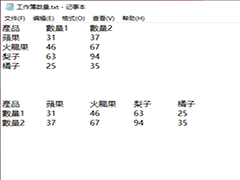
WPS如何将表格转换成Txt文本格式 WPS将表格转换成Txt文本格式的方法
WPS如何将表格转换成Txt文本格式?在保存表格的时候,进行自定义保存操作,你可以将表格保存为xls文件、PDF文件以及txt格式文件等,下方小编就给大家讲解一下如何使用WPS e2024-06-20
wps表格怎么取消分页预览? wps表格分页了合在一起的教程
当我们处理大量数据时,常常会用到分页功能,然而,有时候我们可能需要将分页后的表格重新合并在一起,以便进行全局的分析和处理,下面我们介绍在Excel中处理表格分页的技巧2024-06-19
WPS表格折线图如何添加圆点? wps给折现图表折线末端添加实心圆技巧
为了更好的把各项数据展现出来,我们需要对excel中的图表进行再次修改调整,现在我们就其中的折线图为例,给其折线部分末端添加实心圆做以讲解2024-06-16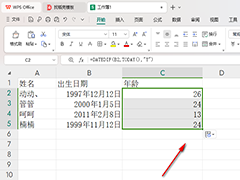
WPS表格如何快速计算出年龄 WPS表格快速计算出年龄的方法
WPS表格如何快速计算出年龄?我们可以直接在表格中进行DATEDIF函数公式的操作就可以了,下方是关于如何使用WPS excel计算年龄的具体操作方法,一起来了解一下吧2024-06-14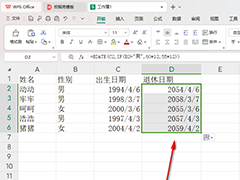
WPS如何快速计算退休时间 WPS表格快速计算退休时间的方法
WPS如何快速计算退休时间?可以通过WPS表格中的相关函数公式进行计算,在该表格工具中我们可以使用到的函数公式是非常多的,不同的函数公式运用的方法是不同的,通过相应的2024-06-12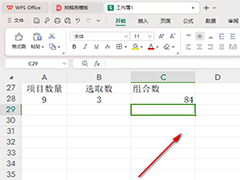 WPS表格如何计算组合数?那么我们就需要找到一个combin函数公式来操作,只需要使用该函数,然后依次点击要进行计算的数据的单元格,按下回车键之后即可操作2024-06-04
WPS表格如何计算组合数?那么我们就需要找到一个combin函数公式来操作,只需要使用该函数,然后依次点击要进行计算的数据的单元格,按下回车键之后即可操作2024-06-04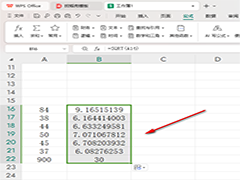 WPS如何快速计算平方根?这种情况我们可以在插入函数的窗口中,将其中的SQRT函数公式找到之后,通过该函数公式就可以进行相应的设置了2024-06-04
WPS如何快速计算平方根?这种情况我们可以在插入函数的窗口中,将其中的SQRT函数公式找到之后,通过该函数公式就可以进行相应的设置了2024-06-04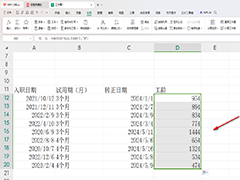 WPS如何快速计算工龄?我们可以通过一个dateif函数公式进行相关的计算操作,下方是关于如何使用WPS计算工龄的具体操作方法,一起来了解一下吧2024-06-02
WPS如何快速计算工龄?我们可以通过一个dateif函数公式进行相关的计算操作,下方是关于如何使用WPS计算工龄的具体操作方法,一起来了解一下吧2024-06-02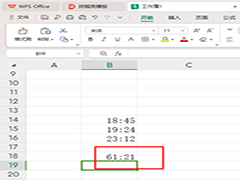 WPS表格中如何计算时长?可以设置显示求和时长的单元格格式,以及使用sum函数公式进行相应的计算等操作,设置的方法是很简单的,一起来了解一下吧2024-05-28
WPS表格中如何计算时长?可以设置显示求和时长的单元格格式,以及使用sum函数公式进行相应的计算等操作,设置的方法是很简单的,一起来了解一下吧2024-05-28




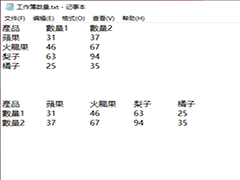

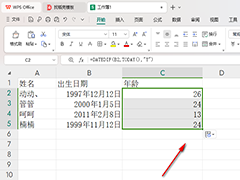
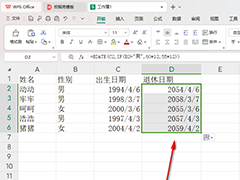
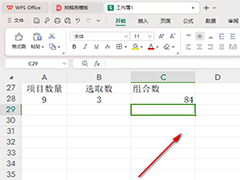
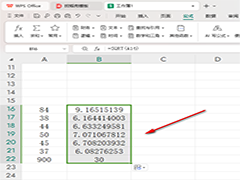
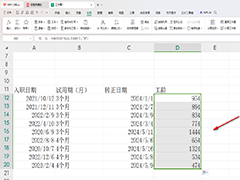
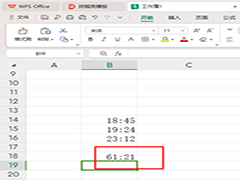
最新评论